逻辑卷管理(LVM)是Linux用于管理不同物理硬盘上的存储卷的方法.这不要与RAID混淆.但是,可以将其视为与RAID 0或J-Bod类似的概念.使用LVM,可以拥有(例如)每个1TB的三个物理磁盘,然后是大约3TB的逻辑卷,例如/dev/sdb.甚至两个逻辑卷1.5TB,5卷500GB或任意组合.一个磁盘甚至可以用于逻辑卷的快照.
注意 : 正确配置时,使用逻辑卷实际上会增加磁盘I/O.这与RAID 0在不同磁盘上条带化数据的工作方式类似.
当了解LVM的卷管理时,如果我们知道LVM中的每个组件是什么,就会更容易.请研究下表以牢固掌握每个组件.如果需要,请使用Google进行学习.理解逻辑卷的每一部分对于管理它们非常重要.
| PV | 物理卷 | sda |
| PP | 物理分区 | sda1,sda2 |
| VG | 卷组 | 合并的物理资源 |
| LV | 逻辑卷 | 被视为操作系统的存储设施 |
A 物理卷将被视为/dev/sda,/dev/sdb; Linux检测到的物理磁盘.
物理分区将是由磁盘实用程序(如fdisk)分区的磁盘的一部分.请记住,在大多数常见的LVM设置中不建议使用物理分区.示例:disk/dev/sda被分区为包括两个物理分区:/dev/sda1 和/dev/sda1
如果我们有两个物理磁盘,每个1TB,我们可以创建一个近2TB的卷组.
从卷组中,我们可以创建三个逻辑卷每个大小不超过总卷组大小.
之前熟悉CentOS 7中LVM管理的最新和最强大的特色工具,我们首先应该探索更多用于Linux磁盘管理的传统工具.这些工具将非常方便,仍可用于当今的高级LVM工具,如System Storage Manager:lsblk,parted和mkfs.xfs.
现在,假设我们已经添加了另一个磁盘或对于我们的系统,我们需要枚举Linux检测到的磁盘.在执行被认为具有破坏性的操作之前,我总是建议每次枚举磁盘. lsblk 是获取磁盘信息的绝佳工具.让我们来看看CentOS检测到的磁盘.
[root@localhost rdc]# lsblk NAME MAJ:MIN RM SIZE RO TYPE MOUNTPOINT sda 8:0 0 20G 0 disk ├─sda1 8:1 0 1G 0 part /boot └─sda2 8:2 0 19G 0 part ├─cl-root 253:0 0 17G 0 lvm / └─cl-swap 253:1 0 2G 0 lvm [SWAP] sdb 8:16 0 6G 0 disk sdc 8:32 0 4G 0 disk sr0 11:0 1 1024M 0 rom
正如你所看到的,我们在这个系统上有三个磁盘:sda,sdb和sdc .
磁盘sda包含我们正在运行的CentOS安装,所以我们不想玩sda. sdb 和 sdc 都已添加到本教程的系统中.让这些磁盘可用于CentOS.
[root@localhost rdc]# parted /dev/sdb mklabel GPT Warning: The existing disk label on /dev/sdb will be destroyed and all data on this disk will be lost. Do you want to continue? Yes/No? Yes [root@localhost rdc]#
我们现在有一个标记的磁盘.只需在 sdc 上以相同的方式运行 parted 命令.
我们只在每个磁盘上创建一个分区.要创建分区,再次使用 parted 命令.
[root @ localhost rdc] #parted -a opt/dev/sdb mkpart primary ext4 0%100%
警告 : 您请求的分区数为0.00B到6442MB(扇区0..12582911).
我们可以管理的最近位置是17.4kB到1048kB(扇区34..2047).
您仍然可以接受吗?
是/否?否
[root @ localhost rdc] #parted -a opt/dev/sdc mkpart primary ext4 0%100%
信息 : 您可能需要更新/etc/fstab.
[root@localhost rdc]# lsblk NAME MAJ:MIN RM SIZE RO TYPE MOUNTPOINT sda 8:0 0 20G 0 disk ├─sda1 8:1 0 1G 0 part / boot └─sda2 8:2 0 19G 0 part ├─cl-root 253:0 0 17G 0 lvm / └─cl-swap 253:1 0 2G 0 lvm [SWAP] sdb 8:16 0 6G 0 disk └─sdb1 8:17 0 6G 0 part sdc 8:32 0 4G 0 disk └─sdc1 8:33 0 4G 0 part sr0 11:0 1 1024M 0 rom [root@localhost rdc]#
从lsblk输出可以看出,我们现在有两个分区,每个分区都在sdb和sdc上.
最后,在安装和使用任何卷之前,我们需要添加一个文件系统.我们将使用XFS文件系统.
root@localhost rdc]# mkfs.xfs -f /dev/sdb1 meta-data = /dev/sdb1 isize = 512 agcount = 4, agsize = 393088 blks = sectsz = 512 attr = 2, projid32bit = 1 = crc = 1 finobt = 0, sparse = 0 data = bsize = 4096 blocks = 1572352, imaxpct = 25 = sunit = 0 swidth = 0 blks naming = version 2 bsize = 4096 ascii-ci = 0 ftype = 1 log = internal log bsize = 4096 blocks = 2560, version = 2 = sectsz = 512 sunit = 0 blks, lazy-count = 1 realtime = none extsz = 4096 blocks = 0, rtextents = 0 [root@localhost rdc]# mkfs.xfs -f /dev/sdc1 meta-data = /dev/sdc1 isize = 512 agcount = 4, agsize = 262016 blks = sectsz = 512 attr = 2, projid32bit = 1 = crc = 1 finobt = 0, sparse = 0 data = bsize = 4096 blocks = 1048064, imaxpct = 25 = sunit = 0 swidth = 0 blks naming = version 2 bsize = 4096 ascii-ci = 0 ftype = 1 log = internal log bsize = 4096 blocks = 2560, version = 2 = sectsz = 512 sunit = 0 blks, lazy-count = 1 realtime = none extsz = 4096 blocks = 0, rtextents = 0 [root@localhost rdc]#
让我们检查以确保每个都有一个可用的文件系统.
[root@localhost rdc]# lsblk -o NAME,FSTYPE NAME FSTYPE sda ├─sda1 xfs └─sda2 LVM2_member ├─cl-root xfs └─cl-swap swap sdb └─sdb1 xfs sdc └─sdc1 xfs sr0 [root@localhost rdc]#
现在每个人都在使用XFS文件系统.让我们挂载它们,检查挂载,并将文件复制到每个.
[root @ localhost rdc] #mount -o defaults/dev/sdb1/mnt/sdb [root @ localhost rdc] #mount -o defaults/dev/sdc1/mnt/sdc [root @ localhost~] #touch/mnt/sdb/myFile/mnt/sdc/myFile [root @ localhost~] #ls/mnt/sdb/mnt/sdc /mnt/sdb: myFile /mnt/sdc: myFile
此时我们有两个可用的磁盘.但是,它们仅在我们手动安装时才可用.要在引导时挂载每个,我们必须编辑 fstab 文件.此外,必须为需要访问新磁盘的组设置权限.
CentOS最大的增加之一7是包含一个名为 System Storage Manager 或 ssm 的实用程序. System Storage Manager 大大简化了在Linux上管理LVM池和存储卷的过程.
我们将完成创建简单卷池和逻辑卷的过程在CentOS.第一步是安装System Storage Manager.
[root @ localhost rdc] #yum install system-storage-manager
让我们使用 ssm list 命令查看我们的磁盘.
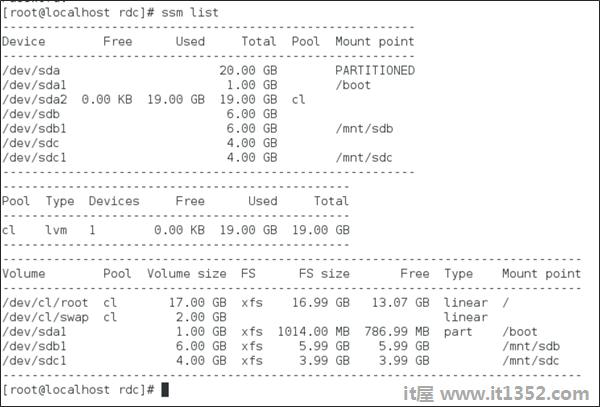
如上所示,系统上总共安装了三个磁盘.
/sdba1 : 主持我们的CentOS安装
/sdb1 : 安装在/mnt/sdb
/sdc1 : 安装在/mnt/sdc
我们要做的是使用两个磁盘创建卷组( sdb和sdc).然后为系统提供三个3GB逻辑卷.
让我们创建我们的卷组.
[ root @ localhost rdc] #ssm create -p NEW_POOL/dev/sdb1/dev/sdc1
默认情况下, ssm 将创建一个逻辑卷,扩展了整个10GB的池.我们不想要这个,所以让我们删除它.
[root@localhost rdc]# ssm remove /dev/NEW_POOL/lvol001 Do you really want to remove active logical volume NEW_POOL/lvol001? [y/n]: y Logical volume "lvol001" successfully removed [root@localhost rdc]#
最后,让我们看看创建三个逻辑卷.
[root @ localhost rdc] #ssm create -n disk001 --fs xfs -s 3GB -p NEW_POOL [root @ localhost rdc] #ssm create -n disk002 --fs xfs -s 3GB -p NEW_POOL [root @ localhost rdc] #ssm create -n disk003 --fs xfs -s 3GB -p NEW_POOL
现在,让我们检查我们的新卷.
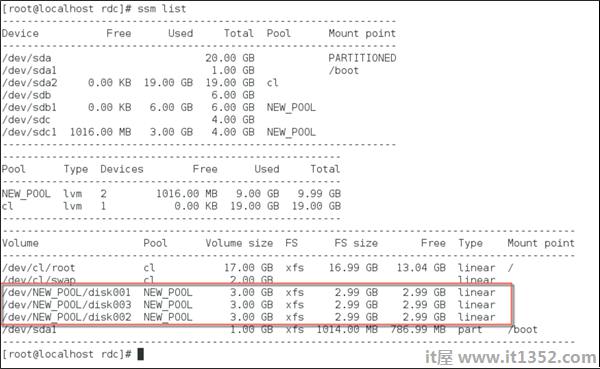
我们现在有三个独立的逻辑卷跨越两个物理磁盘分区.
逻辑卷是现在内置的强大功能CentOS Linux.我们已经触及了管理这些问题的表面.掌握池和逻辑卷来自Tutorials Point的练习和扩展学习.目前,您已经了解了CentOS中LVM管理的基础知识,并且能够在单个主机上创建基本的条带逻辑卷.